¿Cómo cambiar los altavoces por defecto de mi PC Windows 11?

El sonido es una de las partes más importantes de nuestro computador. Pues, a través de él podemos escuchar la música, hacer grabaciones o audios que necesitamos oír. Sin embargo, este no está exento de problemas de sonido, los cuales, podemos solucionar a través del servicio de Microsoft o por nuestra propia cuenta.
Ahora bien, en la actualidad mediante Windows 11 tenemos la posibilidad de cambiar los altavoces por defecto de tu computadora. Para que estos, suenen en un dispositivo diferente a la vez, es decir, tanto en los altavoces como en los auriculares.
Por tal motivo, en el día de hoy te queremos enseñar la forma en el que puedes cambiar el altavoz por defecto de tu PC Windows 11 y así, puedas manejar la salida de sonido de tu ordenador, de forma fácil y rápida.
¿Cómo cambiar de dispositivo de audio en Windows 11?
Cómo te mencionamos a la introducción, los altavoces es un hardware ideal para cuándo utilizamos nuestro PC, bien sea, para escuchar música, hacer grabaciones o una videollamada. En, la cual, necesitamos que todos en la sala la oigan, es, por eso, que es ideal tener configurado el dispositivo de audio en Windows 11 u otra versión de Microsoft Windows.
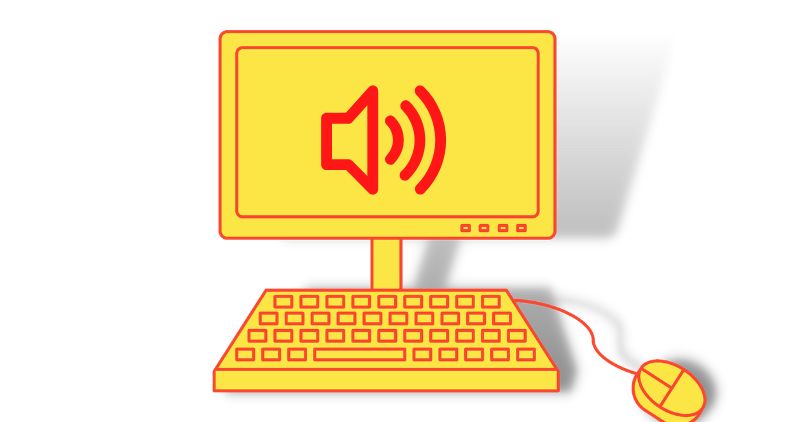
Con el objetivo, de poder escuchar nuestros sonidos, de forma correcta. Ahora bien los pasos que debes tener en cuenta para poder cambiar o configurar el dispositivo de audio en Windows 11 son los siguientes:
¿Cómo cambiar de altavoces a auriculares en Windows 11?
Para poder cambiar los altavoces y auriculares desde Windows 11, tienes los siguientes pasos:
- Primero, encendemos el PC y luego, de que esté cargado, nos dirigimos al apartado de 'Volumen'.
- Seguido de eso, tocamos donde se controla el volumen del computador. Posterior a esto, seleccionamos el dispositivo que queremos conectar. Así, como se ve en la siguiente imagen:
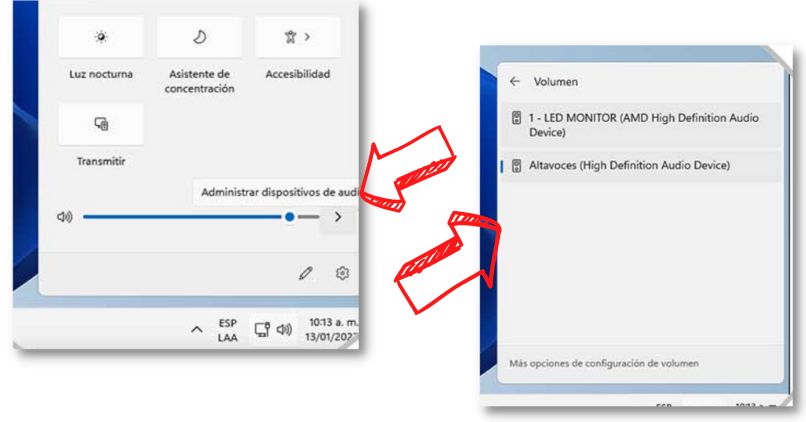
No obstante, si este no aparece puedes hacer la vinculación de tus auriculares mediante la configuración de sonido. Cuyos pasos son los siguientes:
- Primero, ingresamos a la configuración del computador, después nos vamos al apartado que dice Sistema y luego, en Sonido. Una vez dentro del mismo, vamos donde dice 'Agregar dispositivo'. Así, como se observa en la siguiente imagen:
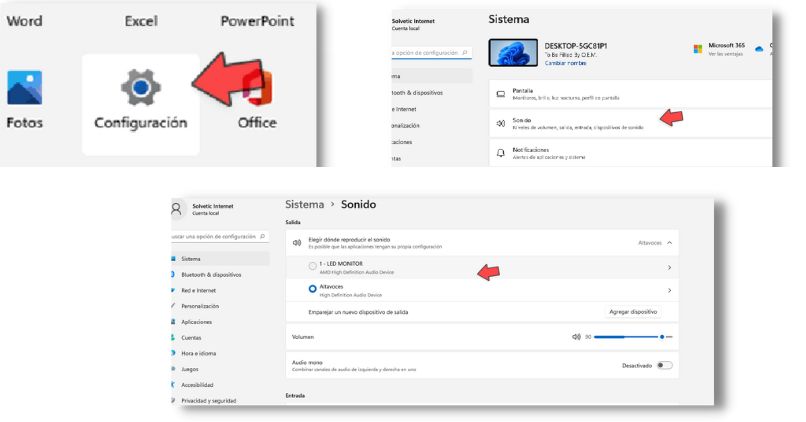
- Luego, con los auriculares conectados al ordenador o el bluetooth encendido, seleccionados el nombre del mismo y lo agregamos como salida de altavoz. De esta manera, podemos cambiar de altavoces auriculares cuántas veces queramos. Además, de poder utilizar los atajos del teclado para subir y bajar el volumen de los altavoces.
¿Cómo cambiar un dispositivo de audio predeterminado en mi PC Windows 11?
Para poder cambiar un dispositivo de audio predeterminado en tu PC Windows 1, tienes los siguientes pasos:
- Primero nos vamos a la configuración del computador y luego, nos colocamos en la función que dice 'Sistema'.
- Posterior a esto nos ubicamos en la opción que dice sonido. Una vez allí, nos ubicamos en la función que dice 'Elige donde reproducir el sonido'.
- Seguido de eso, escogeremos entre la lista de dispositivos vinculados a nuestro ordenador el altavoz o auricular en dónde queremos que se reproduzca el sonido o música qué deseamos escuchar. Así, como se muestra en la siguiente imagen:
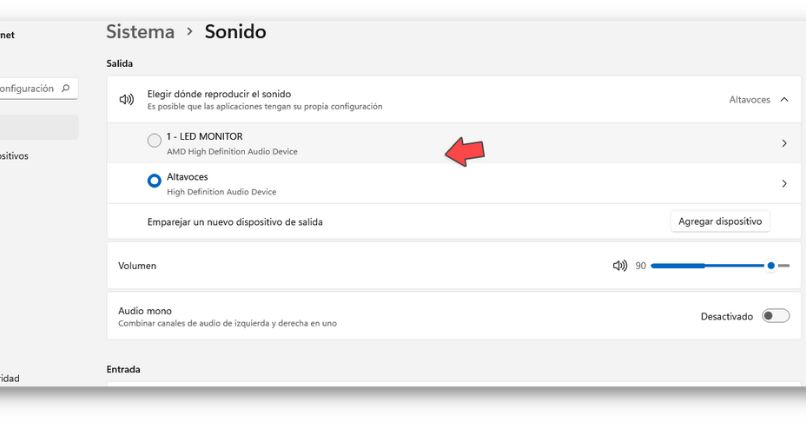
- Luego, en el apartado que dice, 'Establecer como dispositivo de sonido predeterminado'. Después, vamos a seleccionar el campo de 'Usar como valor predeterminado para el audio'. Así, como se ve en la siguiente imagen:
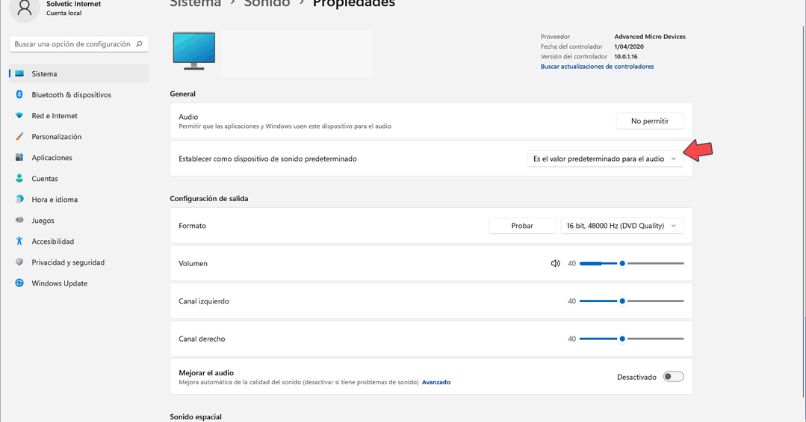
- Listo, de esa forma, ya tendrás configurado el cambio del dispositivo predeterminado de altavoces que tiene tu PC.
Por otro lado, y al momento de ingresar a aplicaciones de streaming desde tu computador o televisor, y que por ejemplo, Netflix tenga el volumen bajo. Debes revisar primeramente, si el PC o TV tienen el volumen al grado que desee. De esa forma, podemos descartar cualquier otro problema que tenga nuestro dispositivo.
¿Por qué no puedo cambiar las salidas de audio de mi PC Windows 11?
Muchas veces, es imposible cambiar las salidas de audio del PC de Windows 11. Debido a que, los controladores de sonido no se encuentran actualizados o no se encuentra bien configurados.
Otro posible problema, sería qué el dispositivo de audio que quieres conectar a tu ordenador, no se encuentra vinculado con el mismo y. Por tal motivo, no puedes reproducir el sonido en él.

Así que para poder solucionar dichos inconvenientes, tienes dos opciones. Uno, trata de vincular el dispositivo, a través de la configuración de sonido que trae el ordenador de Windows 11. También, lo puedes hacer mediante la opción de volumen que se encuentra situado en la barra de tareas de la pantalla.
Y cuando estés dentro de la configuración de sonido, vas a tocar donde dice agregar dispositivo. Para poder vincular este dispositivo nuevo a nuestro ordenador.
Aun así, si esto no funciona, puedes probar con el asistente virtual de Microsoft Windows. El cual, hará un diagnóstico de tu computadora y tratara de solucionar el problema que tienes con el audio o sonido.
De esa manera, quedarán restaurados los drivers o configuración de sonido, del mismo. Con esto, damos por terminado nuestro pequeño artículo, el cual, esperamos que sea de gran ayuda para ti y no te olvides, de dejar tus comentarios.